Recopilación de estadísticas de rendimiento mediante la opción "Monitor de rendimiento de 1 segundo"
Contenido
Introducción
En un dispositivo que ejecute el software Sourcefire, puede configurar los parámetros básicos que supervisan y generan informes sobre su propio rendimiento. La estadística de rendimiento es crítica para resolver problemas relacionados con el rendimiento en un dispositivo que ejecuta Snort. Este documento proporciona los pasos para habilitar esta función mediante FireSIGHT Management Center.
Monitor de rendimiento de 1 segundo
La función Monitor de rendimiento de 1 segundo permite especificar los intervalos en los que el sistema actualiza las estadísticas de rendimiento en sus dispositivos mediante la configuración de lo siguiente:
- Número de segundos
- Número de paquetes analizados
Cuando ha transcurrido el número de segundos especificado desde la última actualización de las estadísticas de rendimiento, el sistema verifica que se haya analizado el número especificado de paquetes. Si es así, el sistema actualiza las estadísticas de rendimiento. Si no es así, el sistema espera hasta que se haya analizado el número especificado de paquetes.
Activar en la versión 5.4 o posterior
Paso 1: Seleccione Policies > Access Control. Aparecerá la página Directiva de control de acceso.
Paso 2: Haga clic en el icono del lápiz junto a la política de control de acceso que desea editar.
Paso 3: Seleccione la ficha Advanced (Opciones avanzadas). Aparecerá la página de configuración avanzada de la directiva de control de acceso.

Paso 4: Haga clic en el icono del lápiz junto a Performance Settings.
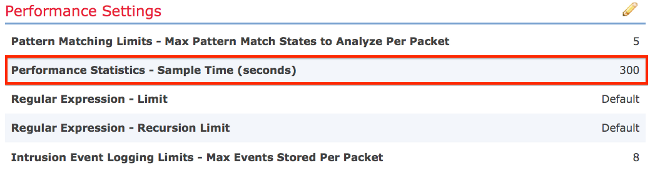
Paso 5: Seleccione la ficha Estadísticas de rendimiento en la ventana emergente que aparece. Modifique la hora de muestra o el número mínimo de paquetes como se describe anteriormente.
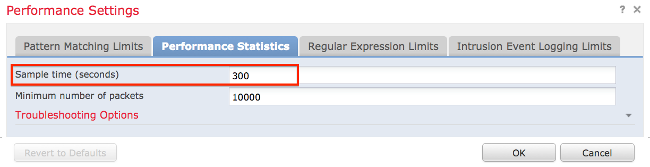
Paso 6: Opcionalmente, expanda la sección Opciones de Troubleshooting y modifique esas opciones sólo si Cisco TAC se lo solicita.
Paso 7: Click OK.
Paso 8: Debe guardar y aplicar la política de control de acceso para que los cambios surtan efecto.
Activar versiones anteriores a 5.4
Paso 1: Vaya a la página Política de intrusiones. Inicie sesión en FireSIGHT Management Center. Vaya a Políticas > Intrusión > Política de intrusiones.
Paso 2: Edite la política de intrusiones que desee aplicar. Haga clic en el icono del lápiz para editar la directiva.
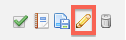
Paso 3: Agregue una capa de políticas. Haga clic en Capas de política y, a continuación, Agregar capa. Nombre la capa "1 Second Perfmon".
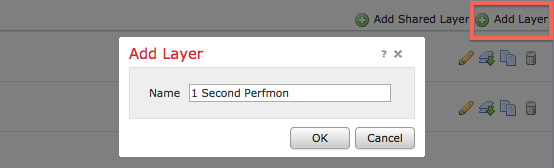
Verifique las capas de políticas en el panel izquierdo, y asegúrese de que la nueva capa "1 Segundo Perfmon" esté por encima de todas las demás capas.
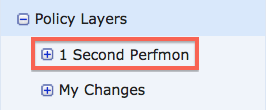
Paso 4: Habilite la configuración de estadísticas de rendimiento. En Performance Settings, seleccione el botón de opción Enabled junto a Performance Statistics Configuration y haga clic en Edit.
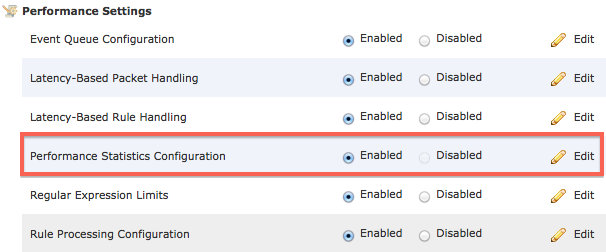
Paso 5: Modifique el tiempo de muestra predeterminado a 1 segundo y el número mínimo de paquetes a 100 paquetes.
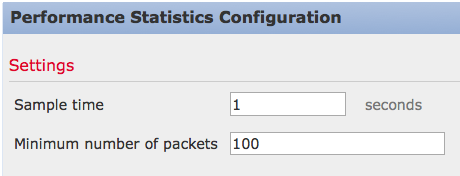
Paso 6: Haga clic en Información de política en el panel izquierdo, confirme los cambios y aplique la política actualizada a los dispositivos que desea perfilar.
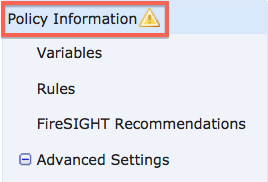
Paso 7: Revertir la configuración después de recopilar los datos. Para revertir, simplemente elimine la capa de política "1 Second Perfmon".
Documentos Relacionados
Contacte a Cisco
- Abrir un caso de soporte

- (Requiere un Cisco Service Contract)
 Comentarios
Comentarios